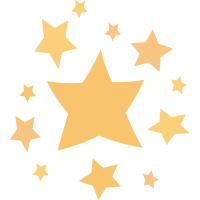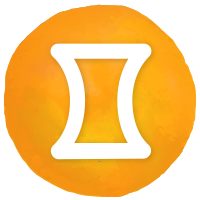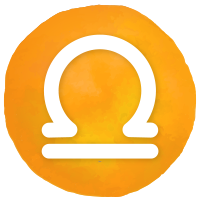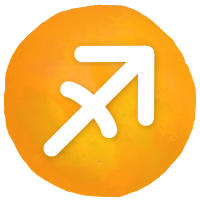メルカリでpudoから発送するときの料金

メルカリでpudoから発送するときの料金は無料で、らくらくメルカリ便の発送料のみです。
らくらくメルカリ便の発送料は、以下のメルカリの公式サイトを参考にしてください。
>らくらくメルカリ便
メルカリでpudoから発送する手順

pudoについて概要をおわかりいただいたところで、手順を見ていきましょう。
メルカリ上の設定方法と、pudoのロッカーの手続き方法について解説していきます。
メルカリ上の手続き
メルカリでpudoから発送するときの手続きの流れは、以下です。
1.「送料込み(出品者負担)」を選択する
2.「配送の方法」で「らくらくメルカリ便」を選択して出品する
3.売れたら「商品サイズと発送場所を選択する」をタップする
4.サイズを選択する
5.発送場所にpudoを選ぶ
6.発送場所を「宅配便ロッカーPUDO」に設定する
7.「発送用QRコードを発行」をタップする
まず出品時に「配送料の負担」から、「送料込み(出品者負担)」を選択してください。
つづいて発送方法は、メルカリで唯一pudoを利用できる「らくらくメルカリ便」を選びます。
商品が売れたら適切なサイズを選択し、発送場所を「宅配便ロッカーPUDO」にします。
最後に「発送用QRコードを発行」をタップしてQRコードの表示ができたら、pudoの操作に移りましょう。
pudo上の手続き
pudoでは、以下の手順で手続きをおこない商品を発送します。
1.「発送」をタッチする
2.QRコードをかざす
3.お届け希望日時とボックスのサイズを指定する
4.荷物を入れる
5.「完了」ボタンを押す
まずはpudoの画面をタッチして「発送」を選択します。
メルカリ上の手続きを終えたときに表示されたQRコードをかざして読み取り、お届け希望日時とpudoのボックスサイズを選びましょう。
扉が開くので荷物を入れ、「完了」ボタンを押せばpudo上の手続きは完了です。
最後に購入者へ発送通知を送ることも忘れないようにしてください。
配信: コンポスのコラム